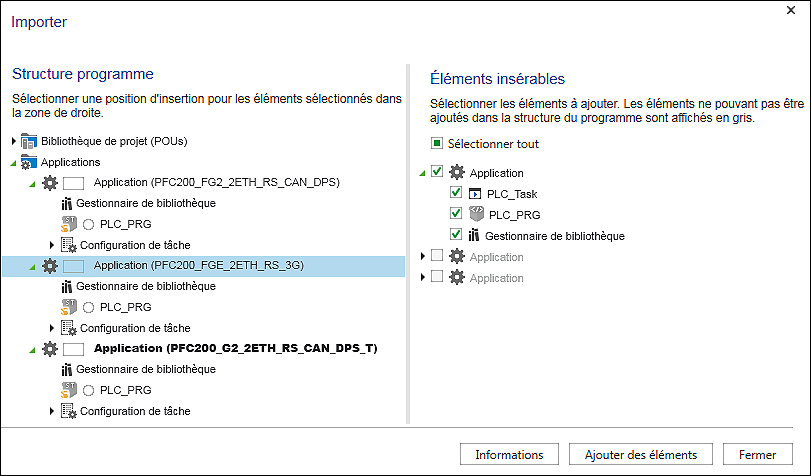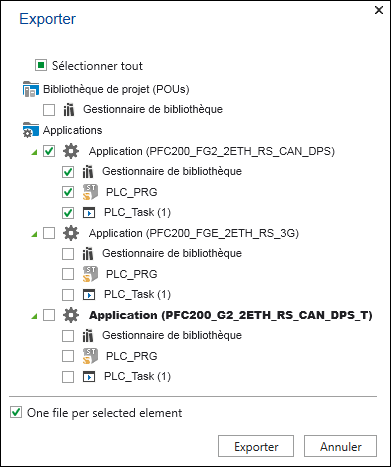Page « Importer/Exporter »
La page « Import/Export » contient les fonctions d'import/export pour différents domaines :
- éléments de programme CODESYS, projets, archive
- archive e!COCKPIT
- Bibliothèques CEI (Compilation de fonctions et sauvegarde de bibliothèques (bouton [Bibliothèques IEC]) sont disponibles quand sur la page « Nouveau », une bibliothèque a été sélectionnée comme modèle de projet.)
- configurations de nœuds avec Smart Designer
De plus, des solutions peuvent être importées via CODESYS Store qui ont été créées au sein de la communauté CODESYS et commercialisées via le CODESYS Store (notez les conditions de licence des tiers, voir le tableau des pages suivantes).
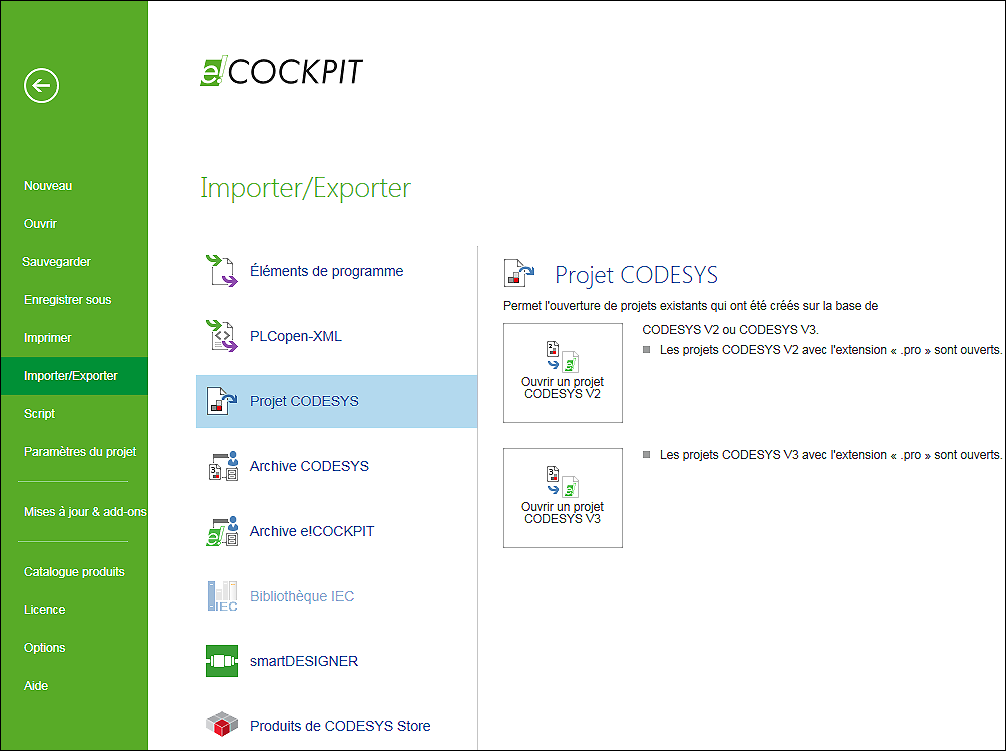
Bouton | Description | |
|---|---|---|
Éléments de programme CODESYS | ||
[Importer] | Importer les éléments de programme d'un fichier d'export | |
[Exporter] | Sauvegarde les programmes dans un fichier d'export | |
Éléments de programme PLCopen XML | ||
[Importer] | Ouvre une fenêtre du navigateur permettant de sélectionner un ou plusieurs fichiers XML en notation PLCopen, pouvant contenir des parties de projet ou des projets entiers.
[Informations] affiche des informations sur le fichier d'importation. [Ajouter des éléments] importe les éléments sélectionnés du fichier ou des fichiers sélectionnés. [Fermer] ferme la fenêtre de dialogue. | |
[Exporter] | Ouvre une boîte de dialogue pour exporter des parties de projet ou des projets entiers
Si activé, « Un fichier par élément sélectionné » exporte les éléments sélectionnés dans plusieurs fichiers XML PLCopen. Un répertoire est créé pour chaque application ou contrôleur. Le nom du répertoire correspond au nom de l'application. Les noms des fichiers exportés correspondent aux noms des éléments dans e!COCKPIT. [Exporter] exporte les objets sélectionnés de la structure du programme dans un fichier XML conformément au standard PLCopen. [Annuler] ferme la fenêtre de dialogue. Aucun fichier export n'a été créé. | |
Projet CODESYS | ||
[Ouvrir un projet CODESYS V2] | Importe des projets CODESYS-V2 (terminaison de fichier « .pro ») Remarque : e!COCKPIT intègre l'environnement de programmation CODESYS V3 .Pour importer/exporter un projet CODESYS V2, installez en plus la version de CODESYS V2 sur votre PC, sinon des messages d'erreur seront générés. Une importation n'est pas possible. | |
[Ouvrir un projet CODESYS-V3] | Importe des projets CODESYS-V3 (terminaison de fichier « .project ») | |
Archive CODESYS | ||
[Importer] | Ouvre une archive CODESYS existante (* .projectarchive), créée avec CODESYS V3. Remarque : Pour créer une archive dans CODESYS V3, reportez-vous à l’aide en ligne de CODESYS, index : « Archive », « Enregistrer ». | |
Archive e!COCKPIT | ||
[Enregistrer l'archive] | Sauvegarde le projet actuel sous forme d'un fichier archive sur la commande L’archive sert à regrouper des fichiers importants du projet pour transmission à des tiers. À cette occasion, tous les fichiers contenus et référencés dans le projet actuellement ouvert sont regroupés dans un fichier archive commun « *.projectarchive ». | |
[Ouvrir l'archive] | Ouvre un projet qui est présent sur la commande sous forme d’archive. | |
[Écraser les bibliothèques disponibles] |
| Écrase les bibliothèques disponibles |
| Conserve les bibliothèques qui étaient déjà disponibles lors de l'ouverture d'une archive (réglage par défaut) | |
Bibliothèque IEC | ||
[Compiler et enregistrer] | Compile et sauvegarde le bibliothèque avec la terminaison de fichier « compiled-library » | |
[Enregistrer dans le référentiel de bibliothèques] | Sauvegarde la bibliothèque dans le référentiel système | |
Module Type Package (MTP) | ||
Cette option est affichée si l’add-on «e!COCKPIT MTP » est installé. | ||
[Exporter] | Exporte une description de module système normalisée au format VDI/VDE/NAMUR 2658 pour une automatisation modulaire au niveau contrôle/visualisation. | |
Smart Designer | ||
[Importer] | Importe les périphériques et les modules d'E/S d'un projet Smart Designer enregistré par l'exportation CAE dans un projet e!COCKPIT ouvert. | |
[Ouvrir] | Charge tous les périphériques et modules d'E/S d'un projet enregistré par Smart Designer via l'exportation CAE en tant que nouveau projet dans e!COCKPIT. | |
[Exporter] | Enregistre tous les périphériques et les modules d'E/S dans un fichier pouvant être lu et traité par Smart Designer via l'importation CAE. | |
Produits de CODESYS Store | ||
Remarque : Veuillez observer les notes qui suivent ce tableau. | ||
[Ouvrir le CODESYS Store] | Ouvre le CODESYS Store pour rechercher, acheter, télécharger ou installer de nouveaux produits. | |
[Ouvrir le gestionnaire de licence CODESYS] | Ouvre le Gestionnaire de licences CODESYS pour entrer, activer ou retourner des licences. | |
[Ouvrir le gestionnaire de package CODESYS] | Ouvre le Gestionnaire de packages CODESYS pour télécharger, installer, désinstaller ou mettre à jour les produits à partir du CODESYS Store. | |
 Remarque
Remarque
Veuillez noter les conditions de licence des tiers !
Les produits du CODESYS Store sont soumis à des conditions de licence spécifiques tiers. La responsabilité de WAGO GmbH & Co. KG est exclue.
 Remarque
Remarque
CODESYS Store affiche uniquement les produits pertinents pour e!COCKPIT !
La boutique CODESYS contient un grand nombre de produits. Si vous ouvrez le Store à l’aide du bouton [Ouvrir le CODESYS Store], vous serez dirigé vers une sélection de produits dont la compatibilité a déjà été vérifiée dans e!COCKPIT.
 Remarque
Remarque
Information diverse
Certains des produits qui pouvaient initialement être trouvés dans la boutique CODESYS sont désormais disponibles en tant que produits WAGO sous Mises à jour & Add-ons, tels que les Add-ons « e!COCKPIT UML » ou « e!COCKPIT Static Analysis ».
Vous trouverez de plus amples informations sous :
- Fonctionnement > Importer des projets CODESYS V2 et CODESYS V3
- Fonctionnement > Importer/exporter des éléments de programme
- Fonctionnement > Création de bibliothèques
- Fonctionnement > Archiver
- Interfaces > WAGO Configurateur Smart Designer